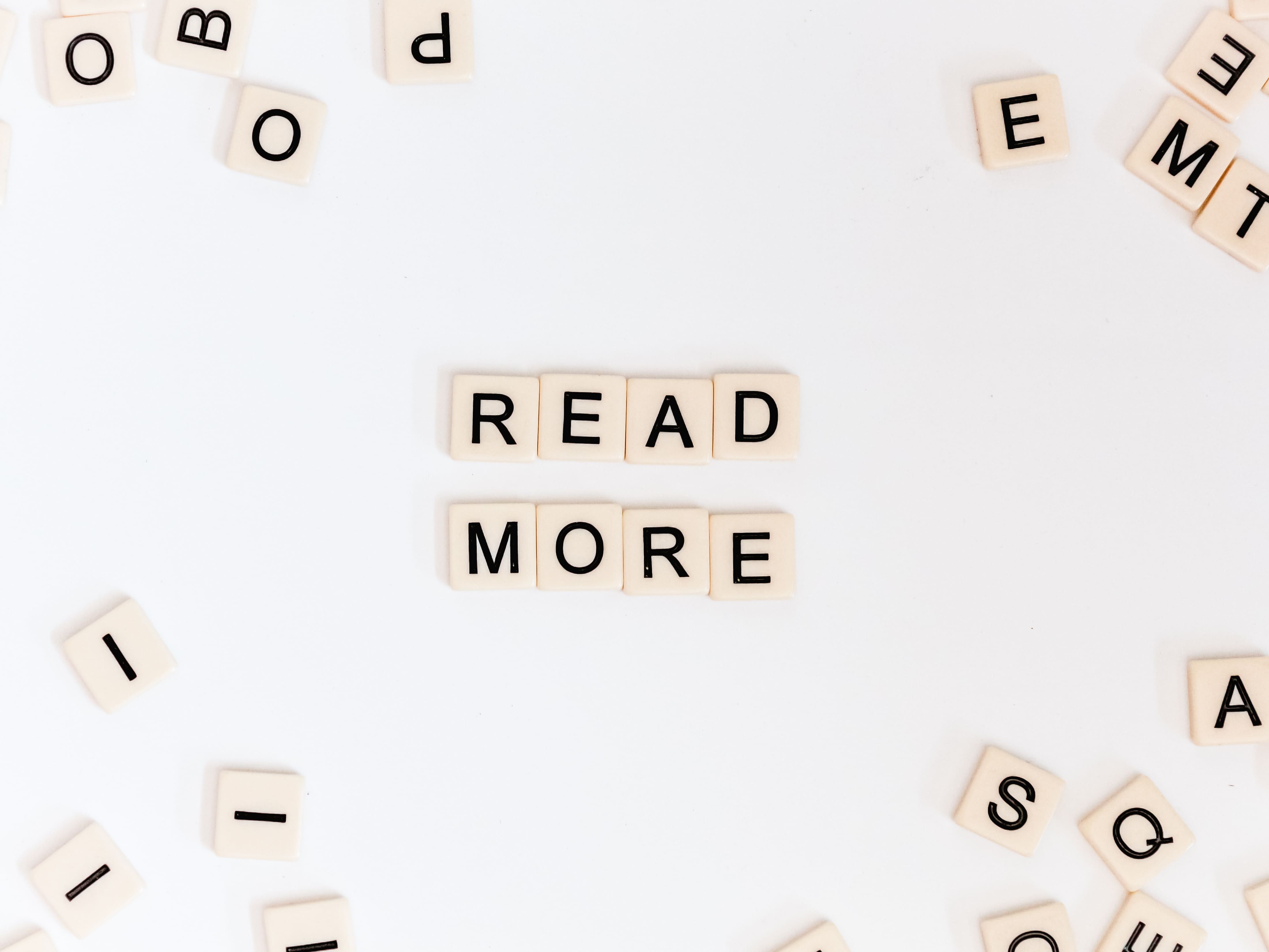1.增添博客封面
可以将博客封面存放在static/img下,然后引用
---
cover:
image: "https://eddyblog.cn/img/hugo.png" #图片路径:static/img/hugo.png
caption: "" #图片底部描述
alt: ""
relative: false
---
原本存放在static/img下的hugo.png经过hugo -F生成public目录后会存放在public/img下,所以这里的链接是https://eddyblog.cn/img/hugo.png
原理分析:
- 域名解析: 域名 eddyblog.cn 需要通过 DNS 解析将其映射到 GitHub Pages 的服务器 IP 地址。这样浏览器才能正确找到要请求的服务器。
- GitHub Pages 服务器: 当浏览器发出请求时,DNS 解析后的请求会被路由到 GitHub Pages 的服务器。
- 资源请求: GitHub Pages 服务器接收到请求后,会寻找请求的资源。在这种情况下,服务器会尝试寻找 /img/hugo.png 路径下的图片资源。
- 资源响应: 如果服务器找到了请求的图片资源,它会将图片资源作为 HTTP 响应发送回浏览器。
- 渲染页面: 浏览器接收到图片资源的响应后,会将图片渲染到相应的位置,使其显示在您的博客页面中。 在这个过程中,您的博客域名需要正确解析到 GitHub Pages 的服务器,而您提供的图片链接则是相对于博客站点根目录的路径。这样,当浏览器加载页面时,它会根据提供的图片链接请求并显示相应的图片资源。
2.在博客正文中插入图片
利用自己的服务器加载图片
在 Hugo 的博客中,使用静态文件来存放图片并在 Markdown 中引用这些图片的方法如下:
-
在 Hugo 博客源码的根目录下的
static目录中创建一个名为img的子目录,用于存放需要引用的图片。这个目录结构应该类似于static/img。 -
将需要引用的图片放置在
static/img目录下。 -
在您的 Markdown 文件中,使用以下语法来引用本地图片:
其中,
/img/1.png是图片在static/img目录下的相对路径。Hugo 在生成静态站点时会将static目录下的文件一并复制到最终生成的public文件夹中。
这种方式确保您的图片会与生成的网页一同部署,并可以通过相对路径在 Markdown 文件中引用。
利用图床加速加载图片
如何搭建图床请见该链接
使用 GitHub、jsDelivr 和 PicGo 搭建博客图床是另一种常见的方式,它允许您将博客中使用的图片存储在 GitHub 仓库中,并通过 jsDelivr 加速服务来加载图片。
以下是这种方式的一般步骤:
-
创建 GitHub 仓库: 在 GitHub 上创建一个用于存储博客图片的仓库,您可以选择将仓库设置为公开或私有,根据您的需要。
-
上传图片: 将博客中需要使用的图片上传到 GitHub 仓库中,您可以创建一个文件夹来组织图片。
-
获取图片链接: 在 GitHub 仓库中,找到您上传的图片文件,点击文件查看,然后点击 “Download”(下载)按钮,复制浏览器地址栏中的链接。
-
使用 jsDelivr 进行加速: 使用 jsDelivr 的 CDN 加速服务,将 GitHub 仓库中的图片链接进行加速。将
cdn.jsdelivr.net加上 GitHub 仓库的用户名、仓库名和文件路径,形成类似以下的链接:https://cdn.jsdelivr.net/gh/用户名/仓库名/文件路径这样就可以通过 jsDelivr 加速加载图片。
-
使用 PicGo 进行上传: PicGo 是一个图床工具,可以帮助您批量上传图片到 GitHub 仓库,并自动生成图片链接。您可以在本地编辑 Markdown 文章时,使用 PicGo 快速上传图片并获取链接。
-
在 Markdown 中引用图片: 使用获取到的加速链接,将图片引用插入到 Markdown 文件中。
这种方式的优势在于,您可以将图片集中存储在 GitHub 仓库中,通过 CDN 加速服务来加载图片,提高图片加载速度。同时,使用 PicGo 可以简化图片上传和链接获取的过程。